Déployer sur Docker Hub
Docker Hub fournit un service d’hébergement pratique pour vos référentiels d’images. Vous pouvez facilement déployer sur Docker Hub manuellement à partir de Visual Studio.
Créer un compte Docker et un référentiel Docker Hub
Créez un compte Docker, si vous n’en avez pas déjà un.
Si vous n’avez pas de référentiel Docker Hub, créez-en un sur Docker Hub.
Publier l’image d’un projet unique sur Docker Hub
Cliquez avec le bouton droit sur le nœud du projet, puis choisissez Publier.... Un écran montrant les options de déploiement s’affiche.
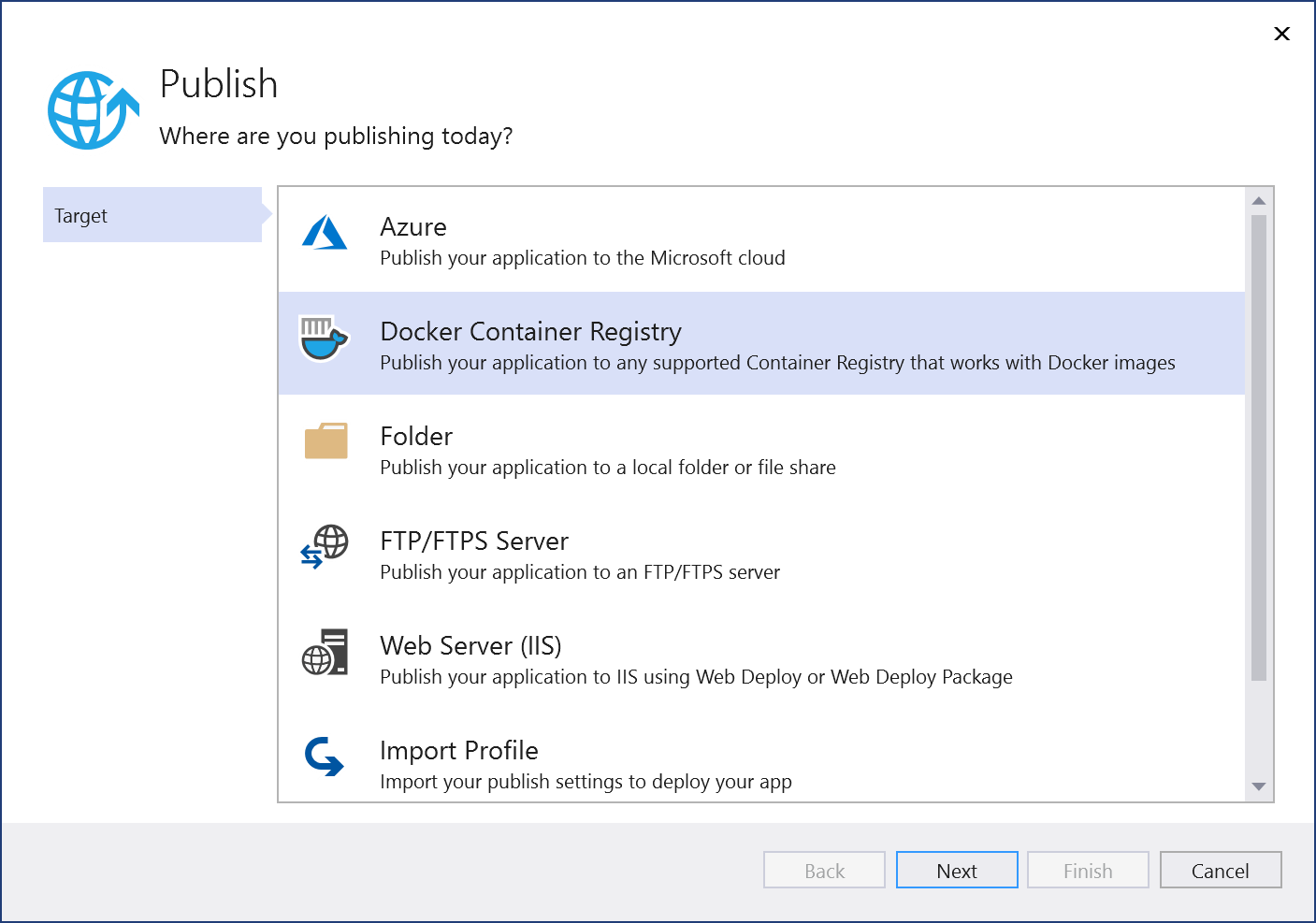
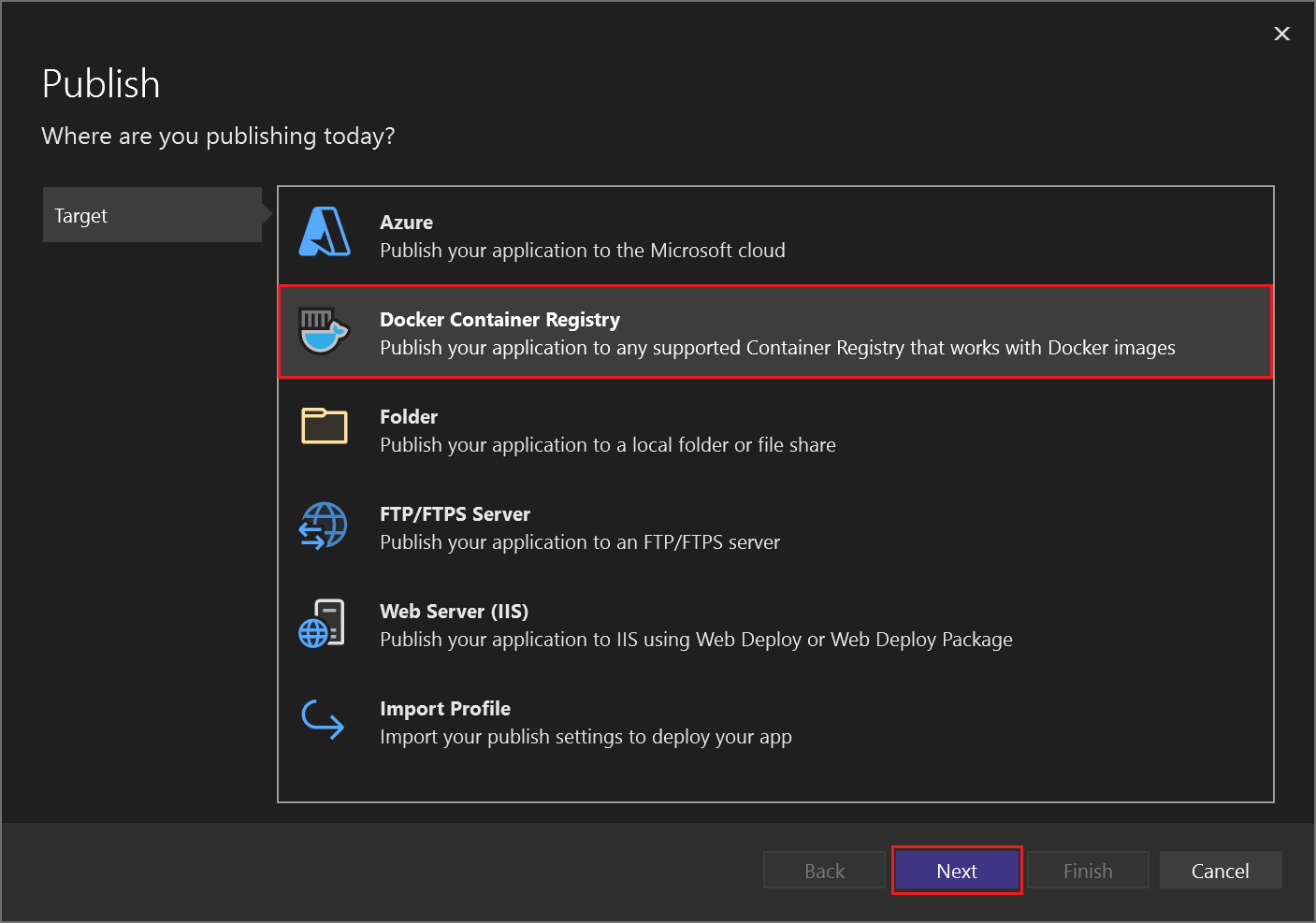
Choisissez Docker Container Registry, puis Docker Hub.


Entrez vos informations d’identification Docker.


Si vous vous connectez à votre propre référentiel (ne faisant pas partie d’une organisation), laissez la case à cocher Publier sur un référentiel personnel activée. Si le référentiel appartient à une organisation, décochez la case et entrez le nom de l’organisation. Saisissez votre nom d'utilisateur et votre mot de passe Docker pour votre compte Docker disposant d'autorisations pour accéder au référentiel auquel vous vous connectez, puis sélectionnez Enregistrer.
Visual Studio tente de déployer votre image sur Docker Hub. En cas de succès, l'écran Publier s'affiche avec l'URL de l'image du référentiel, la balise de l'image, le référentiel et la configuration de construction (par exemple, Release).

Vous pouvez mettre à jour l'image à tout moment en cliquant sur le bouton Publier de cette page. Vous pouvez également modifier ou supprimer le profil en utilisant les liens situés sous l'URL.
Étapes suivantes
Publiez sur Azure Container Registry en suivant les étapes de la section Déployer sur Azure Container Registry.
Mettez en place l'intégration et la livraison continues (CI/CD) avec Azure Pipelines.
